windows 10的快速访问功能非常实用,它不仅能列出近期使用的文件夹,还涵盖了诸如文档、下载和图片等系统文件夹。如果您想修改快速访问文件夹的名字,请注意,这需要管理员权限才能完成。
在Windows 10里对快速访问文件夹进行重命名并非直接可行,但可以通过使用符号链接(Symlink)或者联接点(Junction)的方式来实现这一目标。这种方法与调整Windows下载文件夹的过程类似。调整完成后,您可以按照所需的名称添加文件夹。
下面是具体的操作步骤:
首先,复制原始文件夹的完整路径。
然后,在命令行中输入 mklink /J <链接路径> <目标路径> 命令。这里的链接路径是指新文件夹快捷方式的位置,而目标路径则是之前复制的原始文件夹路径。
按下回车键执行命令。
接下来,前往新创建的快捷方式所在的路径。右键点击这个快捷方式,选择“固定到快速访问”。随后,将原始文件夹从快速访问中移除。
通过这种方式,您可以自定义快速访问文件夹的名字。
如果您希望隐藏其快捷方式的本质,还可以进一步美化它。右键点击该文件夹,选择“属性”。
然后切换到“自定义”标签页。
在文件夹图标部分,点击“更改图标”。
从中挑选一个外观上接近普通文件夹的图标。
点击“应用”。
不过,目前您需要先从快速访问中解除对该文件夹的固定,然后再重新设定图标。最后,如果愿意的话,可以彻底移除快捷方式图标。这样,您就能在Windows 10中自由地为文件夹命名了。
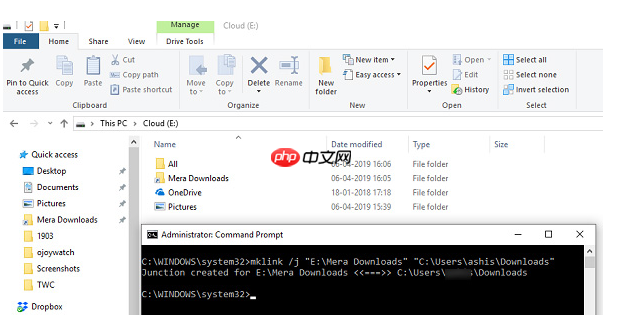
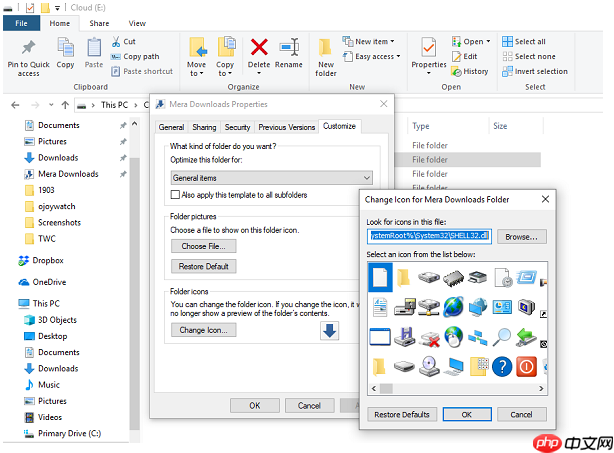
以上就是Win10系统重命名快速访问文件夹的技巧的详细内容,更多请关注php中文网其它相关文章!

每个人都需要一台速度更快、更稳定的 PC。随着时间的推移,垃圾文件、旧注册表数据和不必要的后台进程会占用资源并降低性能。幸运的是,许多工具可以让 Windows 保持平稳运行。

Copyright 2014-2025 https://www.php.cn/ All Rights Reserved | php.cn | 湘ICP备2023035733号